怎么查找子网掩码
时间:2021-12-23 17:30
阅读: 次
网络会被分成多个子网,从而让数据更快速地传递,并且更容易管理。路由器通过分配子网掩码实现上述功能,IP地址中的一位数字代表了子网掩码。大多数情况下,在电脑上查找子网掩码是很方便的,而其他设备可能会麻烦点。如果某个设备提示你要输入子网掩码,你可以直接使用电脑的子网掩码。
方法1方法1 的 4:在Windows系统中查找子网掩码
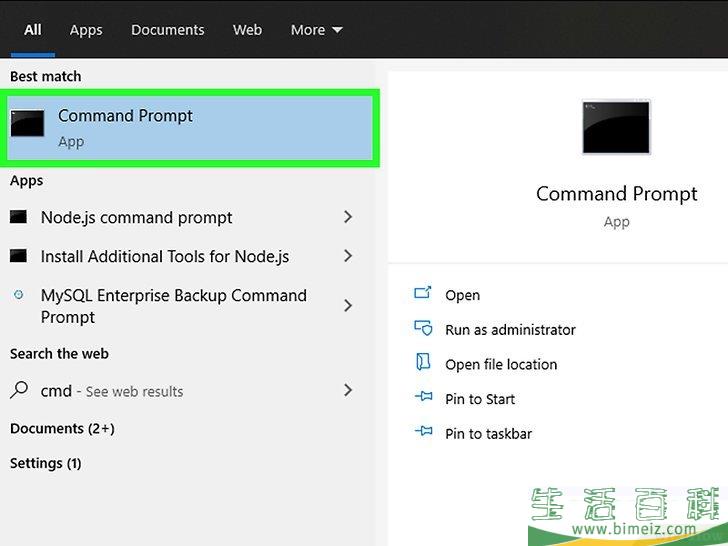
1打开命令提示符。
同时按下Windows键和R
键来打开命令提示符窗口。
- 如果上述方法无法打开窗口,可以点击屏幕左下角的开始按钮或Windows标志。然后再搜索栏里输入“命令提示符”,然后双击出现的图标。你可能需要先按下搜索按钮来进入搜索栏。
- 如果左下角没有任何图标,可以移动你的鼠标到右下方位置然后向上滑动屏幕,或是在触屏上从右向左滑动,来打开开始菜单。
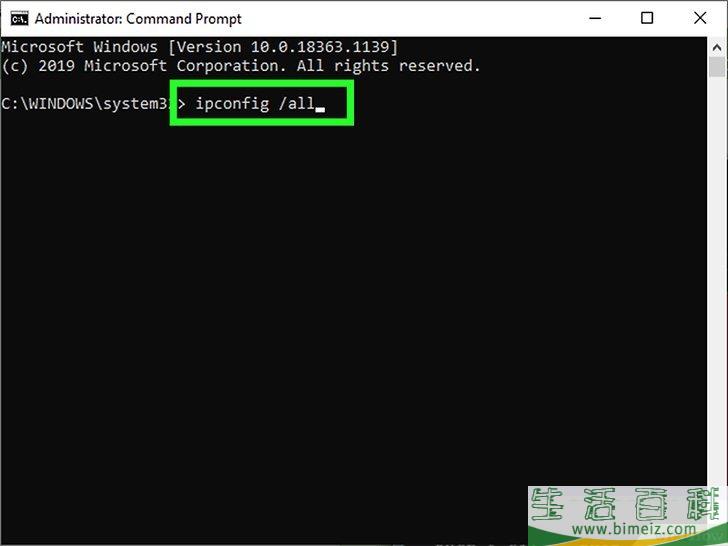
2输入ipconfig命令。
输入你看到的
ipconfig /all
命令,命令中间带有一个空格。按下 回车
键。Windows的ipconfig是一个能够持续追踪你的所有网络连接的程序。输入这个命令后,会出现一个列表,其中列有与你的网络相关的所有信息。
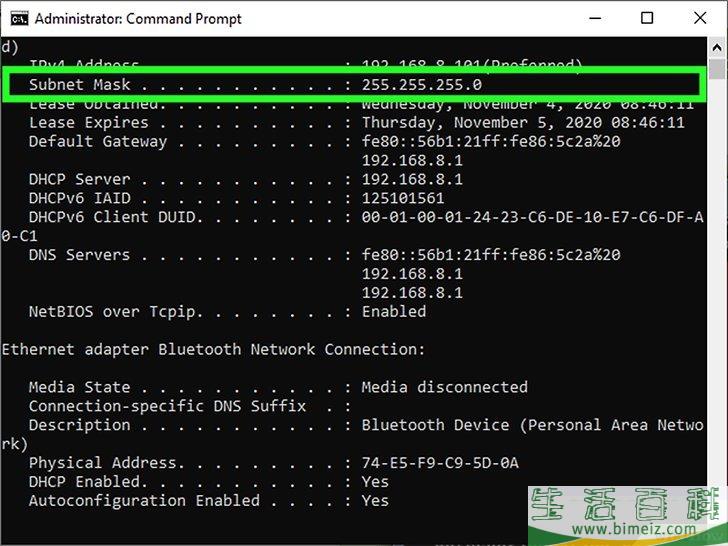
3找到子网掩码。
它位于“以太网适配器 本地连接”部分中。查找开头是“子网掩码”的一项,并找到后面的子网掩码字符串。 大部分子网掩码都以255数字串开头,如255.255.255.0。
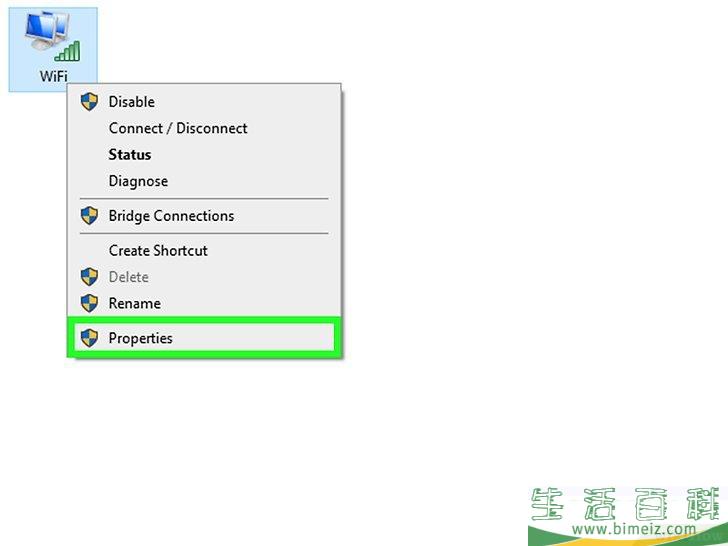
4在控制面板中查找子网掩码。
这是另一种查找方法:
- 前往控制面板 → 网络和Internet → 网络和共享中心。
- 在较新版本的Windows系统中,点击左侧的“更改适配器设置”。在Windows Vista系统中,点击“管理网络连接”。
- 右键点击“本地连接”,选择“状态”。在打开的新窗口中点击“详细信息”。 从中找到子网掩码信息。
广告
方法2方法2 的 4:在Mac电脑上查找子网掩码
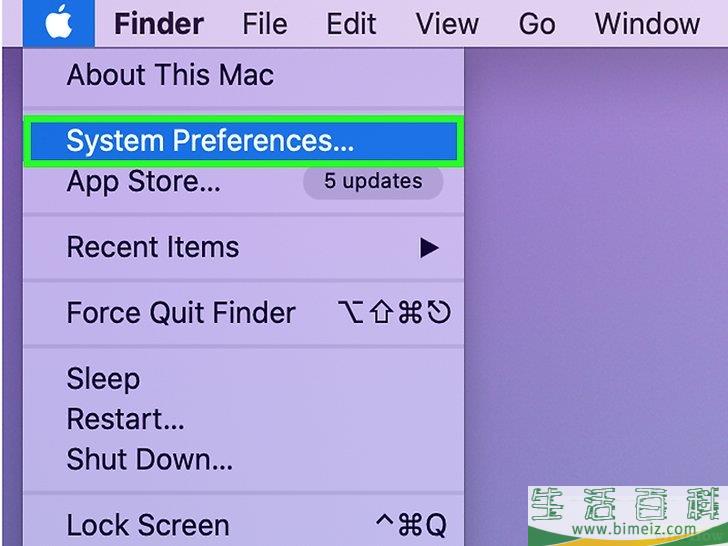
1点击位于Dock工具栏的“系统偏好设置”图标。
如果那里没有这个图标,请点击屏幕左上角的苹果标志,选择“系统偏好设置”。
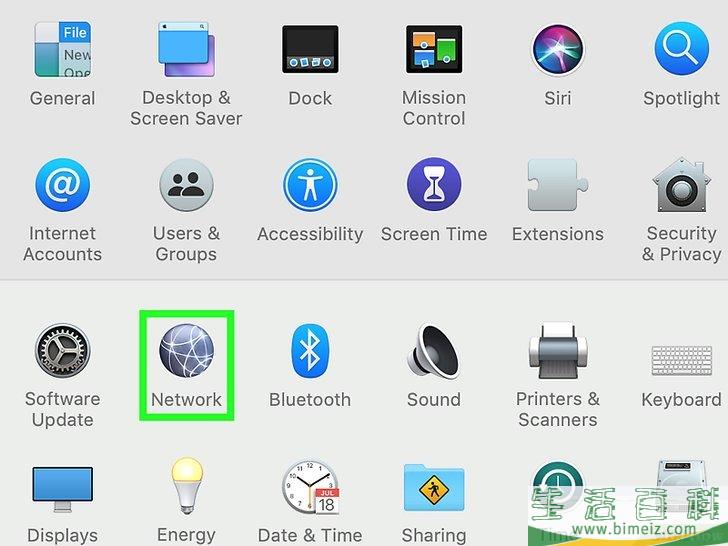
2点击“网络”图标。
在“系统偏好设置”窗口中,大多数版本的Mac OS X系统的网络图标看上去都是一个灰色的球。如果你找不到它,可以在系统偏好设置窗口的右上角的搜索栏里输入网络来进行搜索。
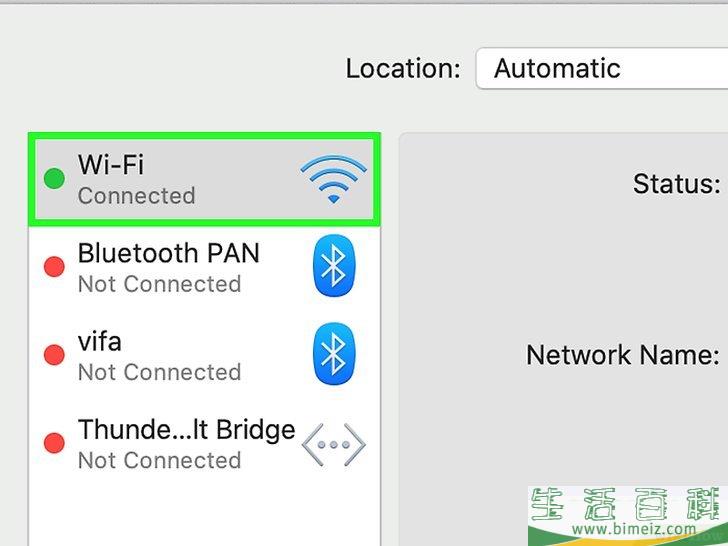
3从左侧的列表中选择你的网络连接。
点击旁边带有一个绿点的网络连接名称,名称的下方还带有“已连接”的字样。
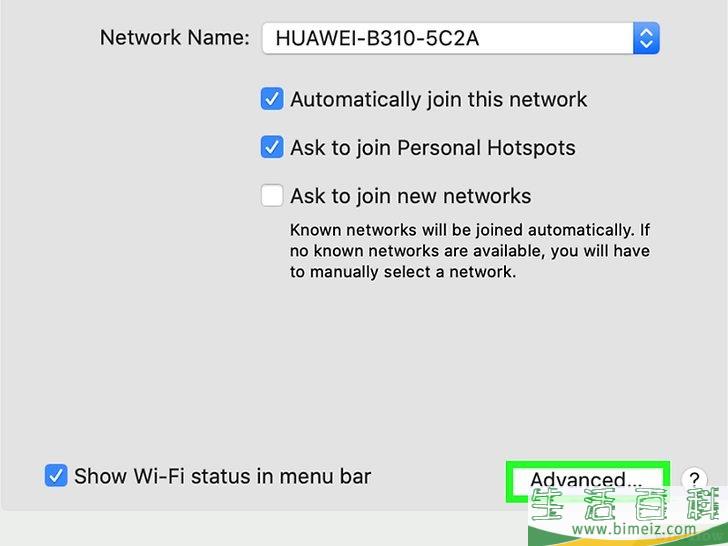
4如果你使用的是WiFi连接,请点击“高级”。
它位于右下方位置。在大多数其它类型的网络连接中,你可以直接在屏幕的右侧看到列出的子网掩码。
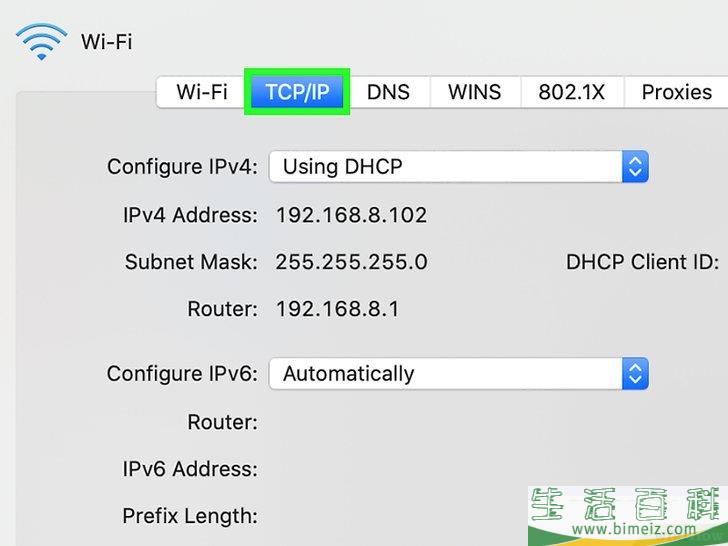
5在“高级”窗口中选择TCP/IP选项卡。
Mac电脑的TCP/IP(网络通讯协议)会详细说明访问网络的通讯方法和各项信息。
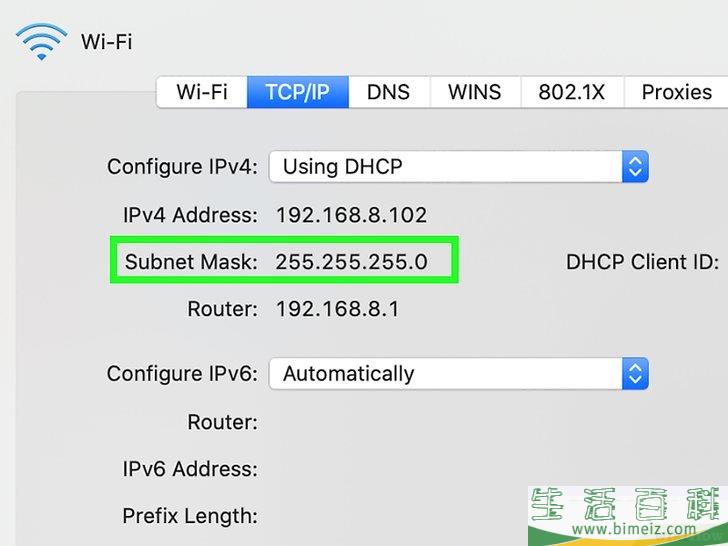
6找到你的子网掩码。
子网掩码的前面清楚地标记了“子网掩码”,并且以255开头。
- 如果只有“配置IPv6”下方有数字,那么说明你正处于本地IPv6网络当中,而处于该网络下是不需要子网掩码的。如果你可以上网,你可以在“配置IPv4”处的下拉菜单中,选择“使用DHCP”,然后按下续租。
广告
方法3方法3 的 4:在Linux中查找子网掩码
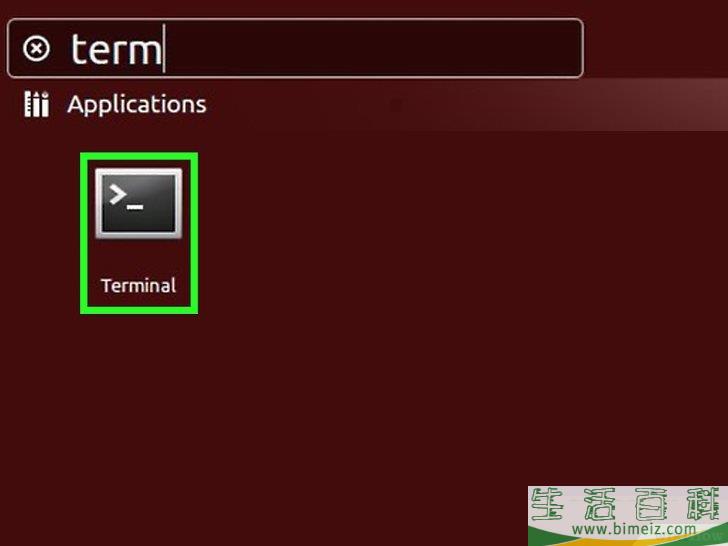
1打开命令行。
如果你不知道具体的方法,那么你需要查找相关说明,补充你的Linux基础知识。在进行下一步之前,你也许希望能够对命令行更熟悉。
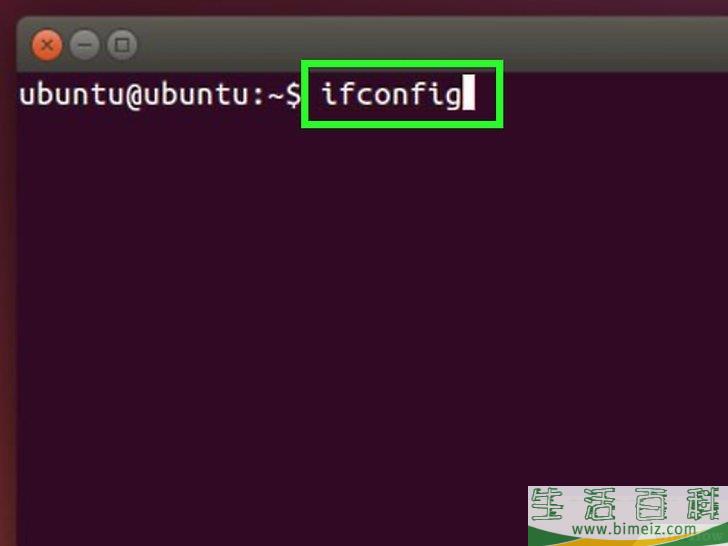
2输入“ifconfig”命令。
在命令行窗口中,输入“ifconfig”,然后按下回车键。
- 如果窗口中只显示“你需要管理员权限”,你需要查看相关说明,获取管理员权限。
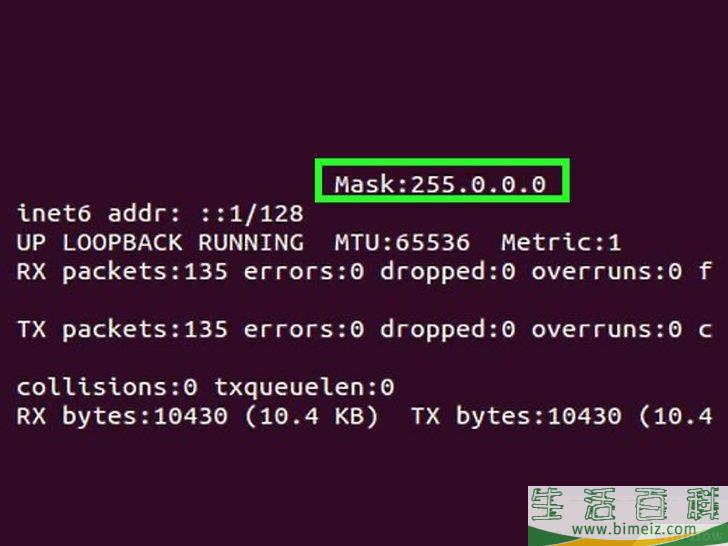
3找到子网掩码。
子网掩码前标注了“掩码”或“子网掩码”。子网掩码是以255开头的。广告
方法4方法4 的 4:在电视或其他设备上设置子网掩码
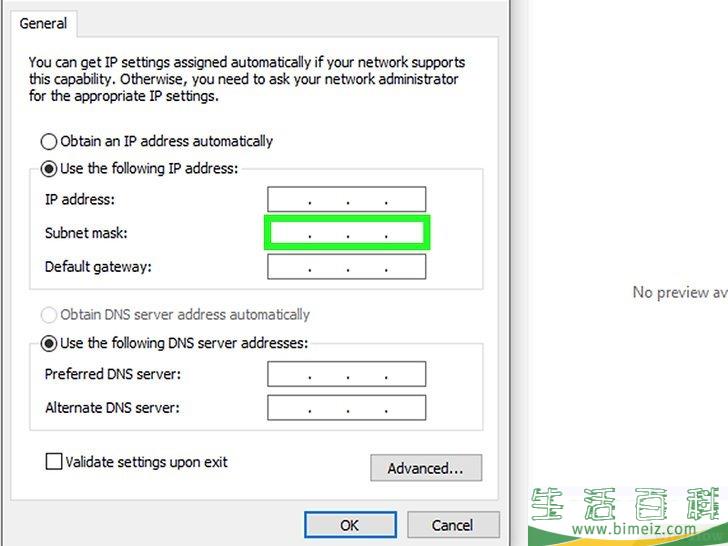
1使用和电脑一样的子网掩码。
当你设置智能电视或其他设备时,你会被要求输入子网掩码。这串数字是和你使用的本地网络相对应的。为了获得最好的效果,你需要按照上文的方法,找到电脑的子网掩码。你的设备需要设置相同的子网掩码。
- 如果你的设备还是无法正常连接,不要关闭网络信息。试着以它为参考,更改设备的设置。
- 如果电脑上没有子网信息,你可以填上255.255.255.0,这是最常用的家用网络子网掩码。
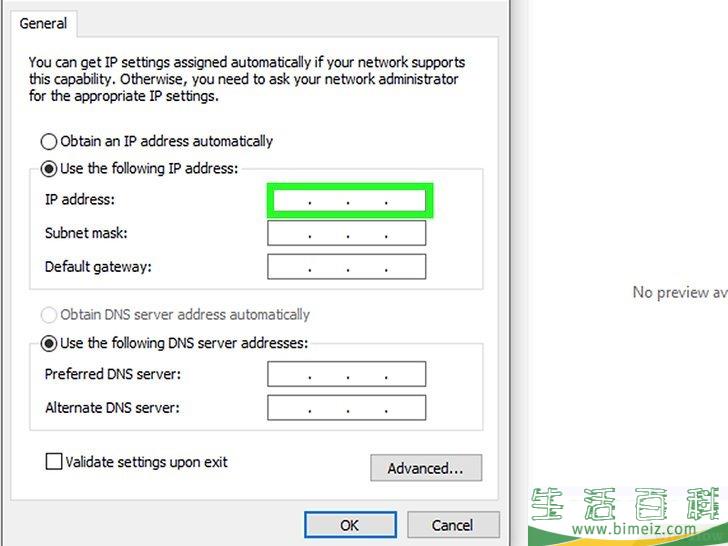
2更改IP地址。
如果你的设备还是没法上网,你需要查看IP地址。IP地址和子网掩码都显示在同一个窗口中。将设备的IP地址和电脑的IP地址进行比较。复制除了最后一个数字(最后一个句点后的数字)以外的IP地址,最后一个数字你可以随便填,只需要小于254就可以了。最好是在原来的数字上加上大于10的数字,这是因为附近的数字很可能被网络中的其他设备占用了。
- 比如,如果电脑的IP地址是192.168.1.3,那么最好将设备的IP地址设置为192.168.1.100。
- 如果你找不到电脑的IP地址,你可以查看路由器的标签,或者搜索“路由器的品牌+IP地址”。同样,你需要改变最后一组数字。
- 如果你什么也没有找到,你可以试试192.168.1.100、192.168.0.100、192.168.10.100或192.168.2.100。
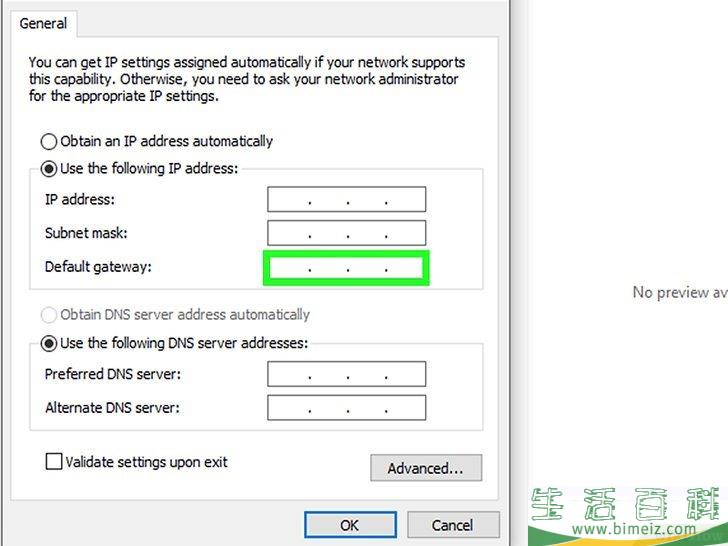
3设置网关。
设备的网关也需要和电脑上的网关一样,也是路由器的IP地址。大部分数字和设备的IP地址一样,除了最后一组数字要被换掉。
- 比如,如果网络中的设备的IP地址是192.168.1.3,你可以把网关设为192.168.1.1。
- 在任意浏览器中,输入“http://+网关”。 如果网关正确,你就能在浏览器中看到路由器的信息。
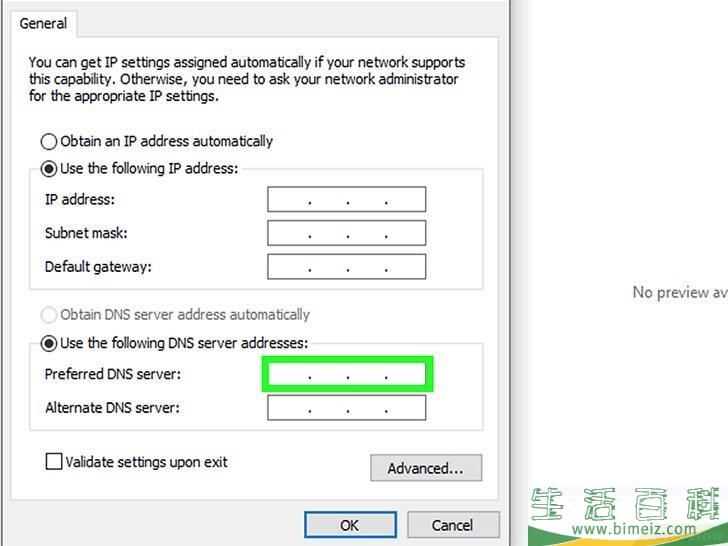
4设置成和电脑一样的DNS,或者和网关下方的数字一样。
你也可以在网上搜索“公共DNS”,找到更多的选择。
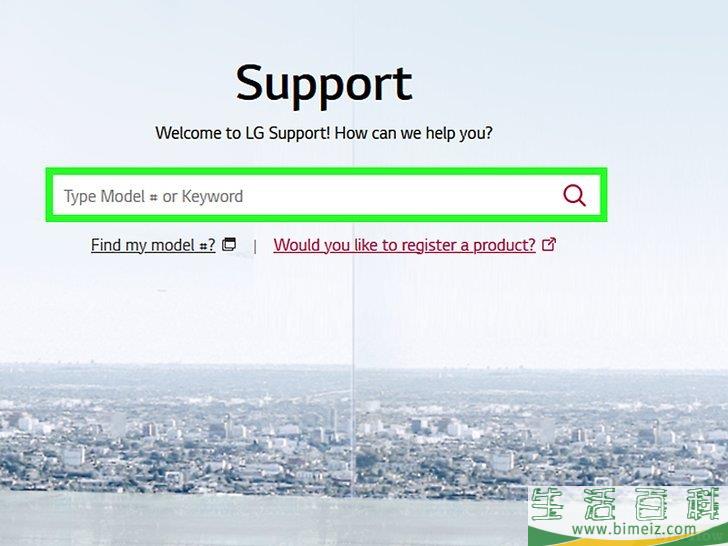
5联系制造商。
如果通过更改设置信息,你的设备还是没法联网,你可以向设备的制造商寻求帮助。广告
注意事项
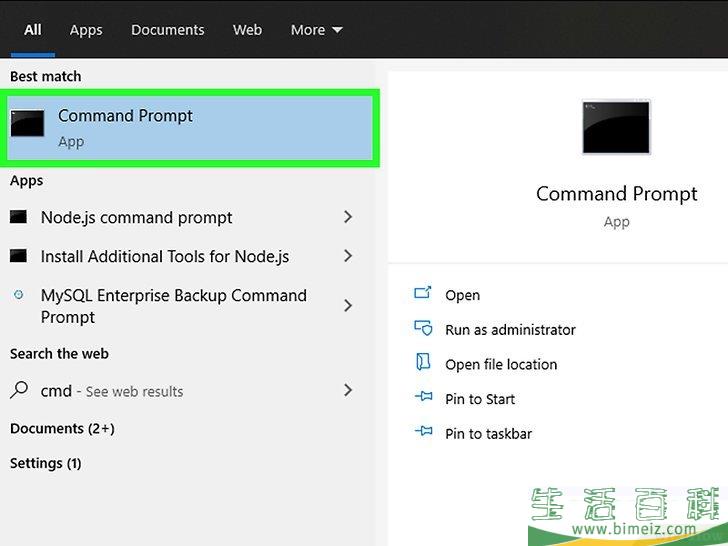
1打开命令提示符。 同时按下Windows键和R 键来打开命令提示符窗口。
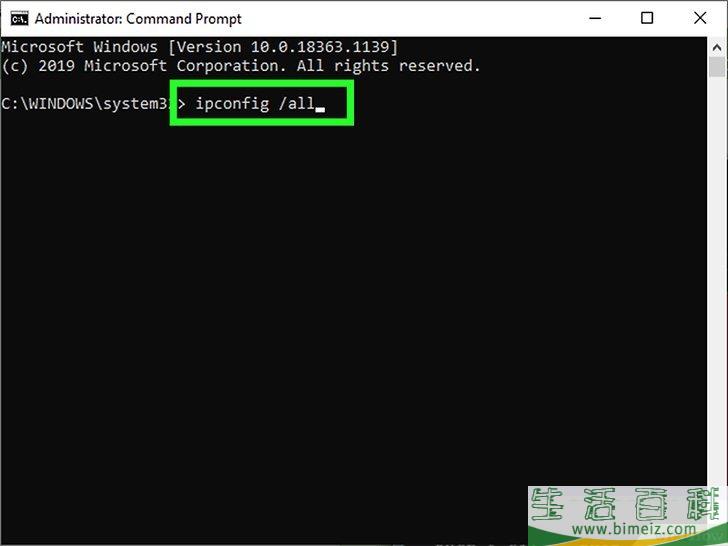
2输入ipconfig命令。 输入你看到的
ipconfig /all 命令,命令中间带有一个空格。按下 回车 键。Windows的ipconfig是一个能够持续追踪你的所有网络连接的程序。输入这个命令后,会出现一个列表,其中列有与你的网络相关的所有信息。
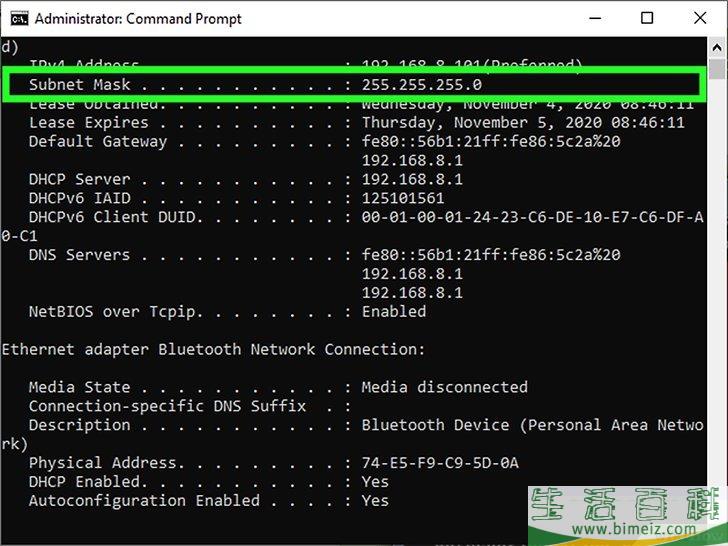
3找到子网掩码。 它位于“以太网适配器 本地连接”部分中。查找开头是“子网掩码”的一项,并找到后面的子网掩码字符串。 大部分子网掩码都以255数字串开头,如255.255.255.0。
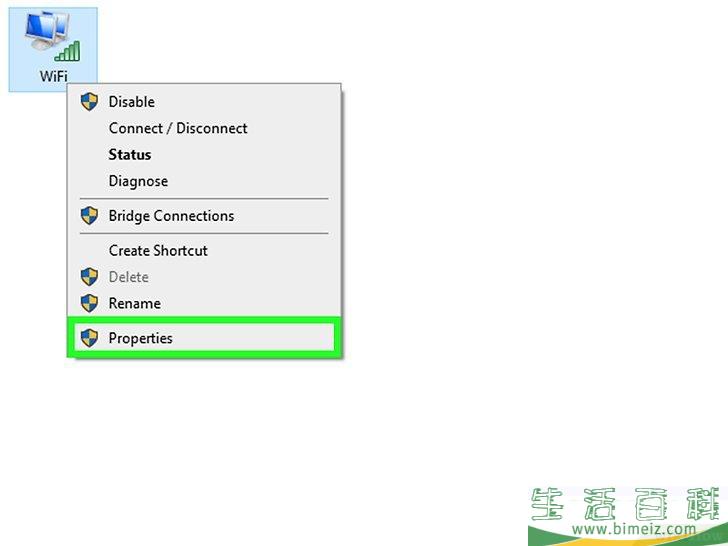
4在控制面板中查找子网掩码。 这是另一种查找方法:
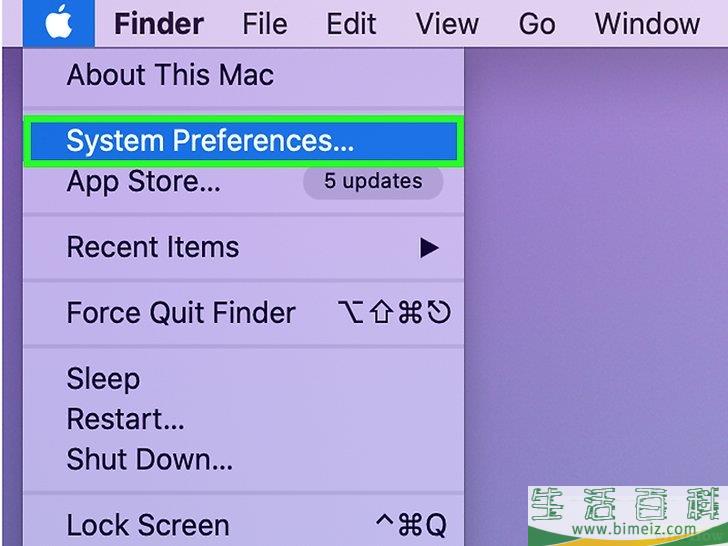
1点击位于Dock工具栏的“系统偏好设置”图标。 如果那里没有这个图标,请点击屏幕左上角的苹果标志,选择“系统偏好设置”。
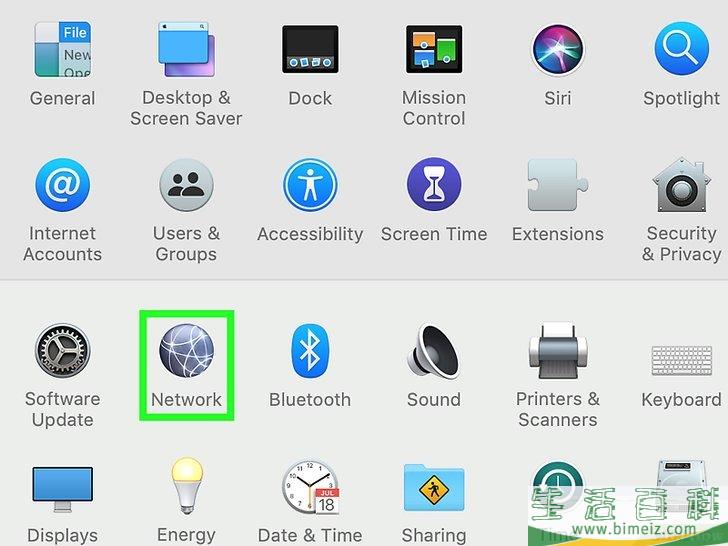
2点击“网络”图标。 在“系统偏好设置”窗口中,大多数版本的Mac OS X系统的网络图标看上去都是一个灰色的球。如果你找不到它,可以在系统偏好设置窗口的右上角的搜索栏里输入网络来进行搜索。
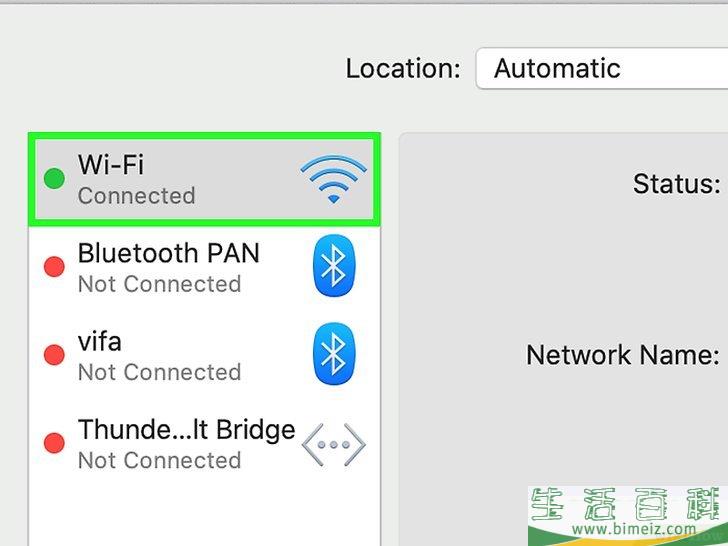
3从左侧的列表中选择你的网络连接。 点击旁边带有一个绿点的网络连接名称,名称的下方还带有“已连接”的字样。
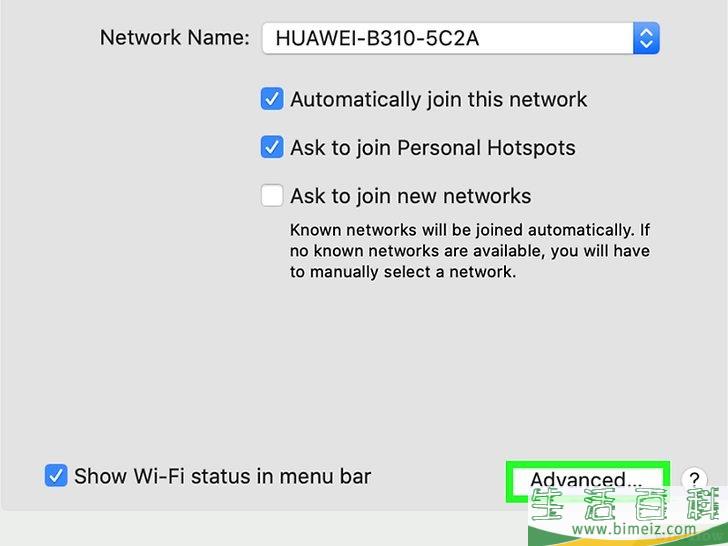
4如果你使用的是WiFi连接,请点击“高级”。 它位于右下方位置。在大多数其它类型的网络连接中,你可以直接在屏幕的右侧看到列出的子网掩码。
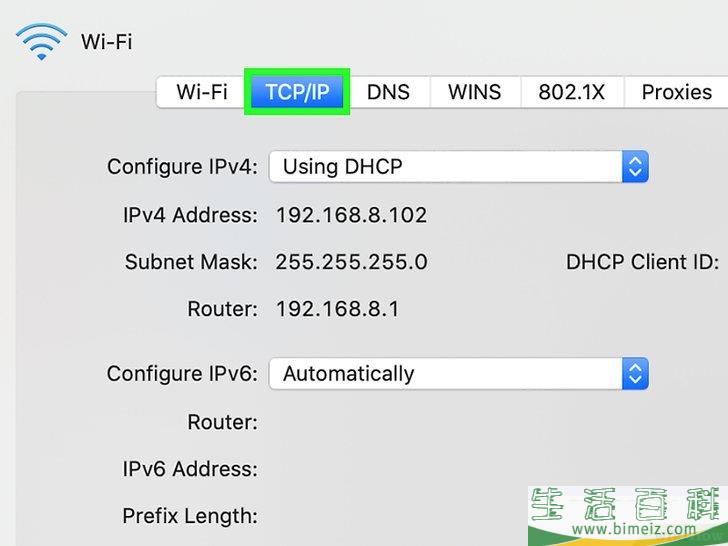
5在“高级”窗口中选择TCP/IP选项卡。 Mac电脑的TCP/IP(网络通讯协议)会详细说明访问网络的通讯方法和各项信息。
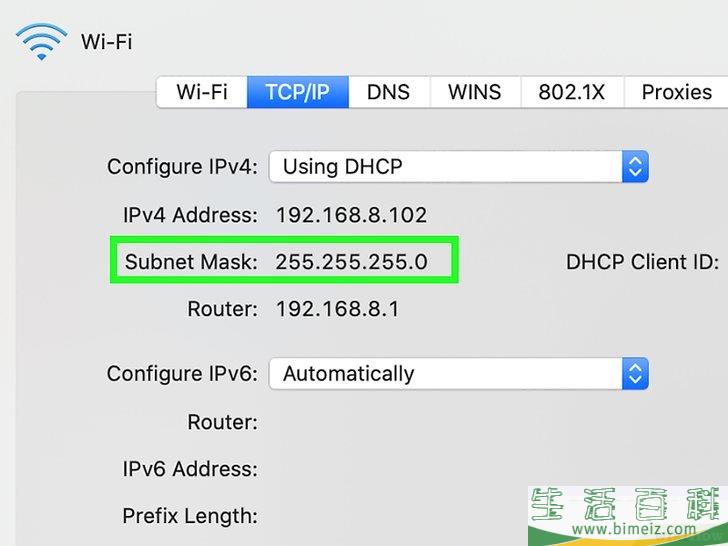
6找到你的子网掩码。 子网掩码的前面清楚地标记了“子网掩码”,并且以255开头。
- 如果只有“配置IPv6”下方有数字,那么说明你正处于本地IPv6网络当中,而处于该网络下是不需要子网掩码的。如果你可以上网,你可以在“配置IPv4”处的下拉菜单中,选择“使用DHCP”,然后按下续租。 广告
方法3方法3 的 4:在Linux中查找子网掩码
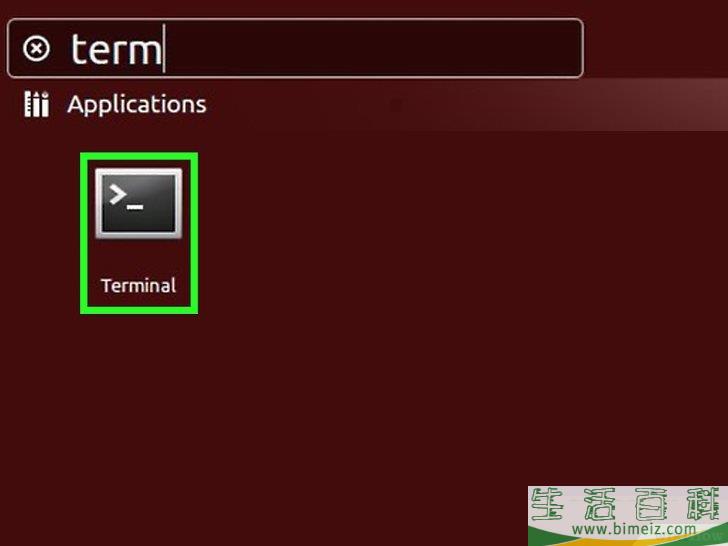
1打开命令行。
如果你不知道具体的方法,那么你需要查找相关说明,补充你的Linux基础知识。在进行下一步之前,你也许希望能够对命令行更熟悉。
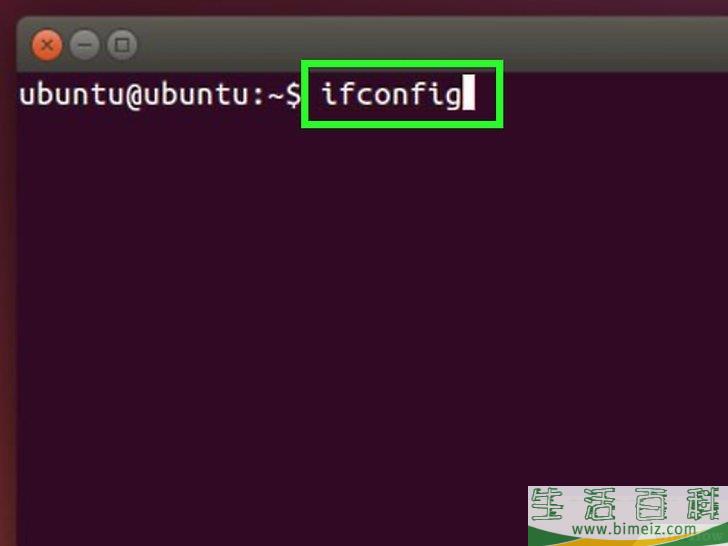
2输入“ifconfig”命令。
在命令行窗口中,输入“ifconfig”,然后按下回车键。
- 如果窗口中只显示“你需要管理员权限”,你需要查看相关说明,获取管理员权限。
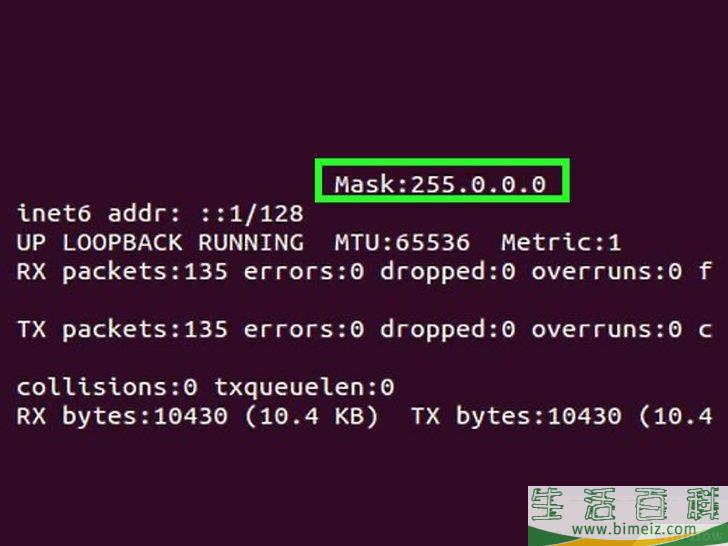
3找到子网掩码。
子网掩码前标注了“掩码”或“子网掩码”。子网掩码是以255开头的。广告
方法4方法4 的 4:在电视或其他设备上设置子网掩码
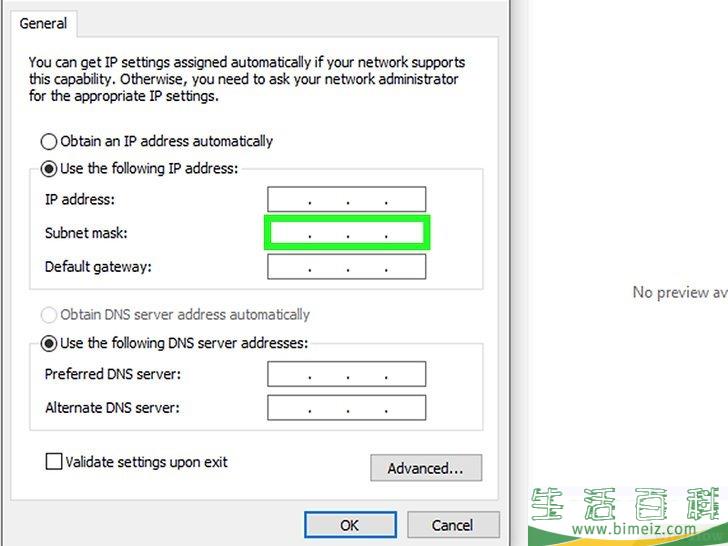
1使用和电脑一样的子网掩码。
当你设置智能电视或其他设备时,你会被要求输入子网掩码。这串数字是和你使用的本地网络相对应的。为了获得最好的效果,你需要按照上文的方法,找到电脑的子网掩码。你的设备需要设置相同的子网掩码。
- 如果你的设备还是无法正常连接,不要关闭网络信息。试着以它为参考,更改设备的设置。
- 如果电脑上没有子网信息,你可以填上255.255.255.0,这是最常用的家用网络子网掩码。
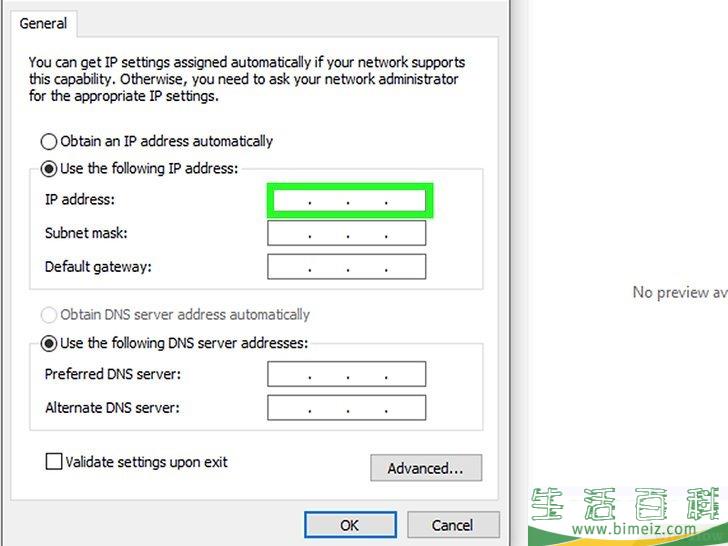
2更改IP地址。
如果你的设备还是没法上网,你需要查看IP地址。IP地址和子网掩码都显示在同一个窗口中。将设备的IP地址和电脑的IP地址进行比较。复制除了最后一个数字(最后一个句点后的数字)以外的IP地址,最后一个数字你可以随便填,只需要小于254就可以了。最好是在原来的数字上加上大于10的数字,这是因为附近的数字很可能被网络中的其他设备占用了。
- 比如,如果电脑的IP地址是192.168.1.3,那么最好将设备的IP地址设置为192.168.1.100。
- 如果你找不到电脑的IP地址,你可以查看路由器的标签,或者搜索“路由器的品牌+IP地址”。同样,你需要改变最后一组数字。
- 如果你什么也没有找到,你可以试试192.168.1.100、192.168.0.100、192.168.10.100或192.168.2.100。
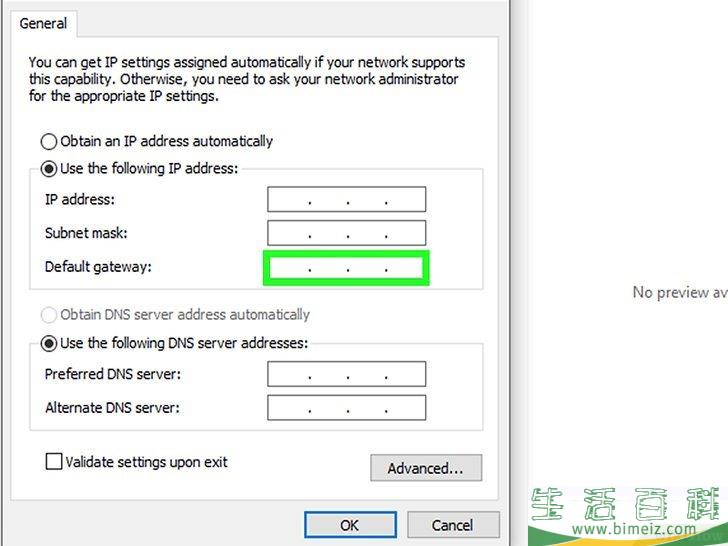
3设置网关。
设备的网关也需要和电脑上的网关一样,也是路由器的IP地址。大部分数字和设备的IP地址一样,除了最后一组数字要被换掉。
- 比如,如果网络中的设备的IP地址是192.168.1.3,你可以把网关设为192.168.1.1。
- 在任意浏览器中,输入“http://+网关”。 如果网关正确,你就能在浏览器中看到路由器的信息。
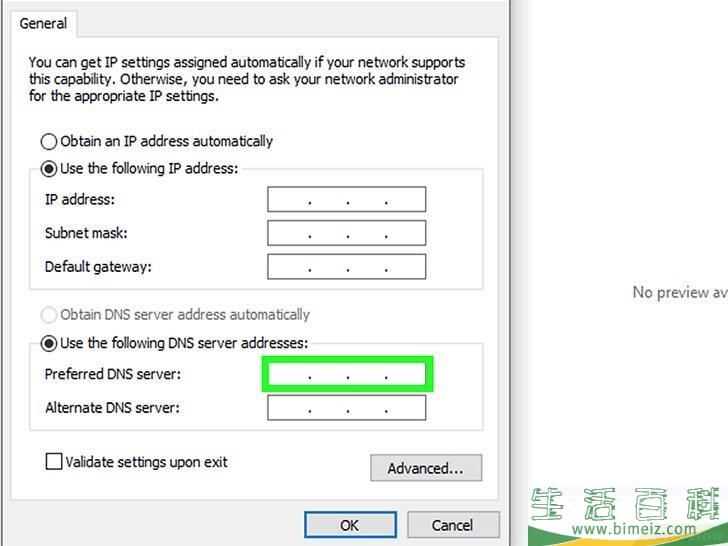
4设置成和电脑一样的DNS,或者和网关下方的数字一样。
你也可以在网上搜索“公共DNS”,找到更多的选择。
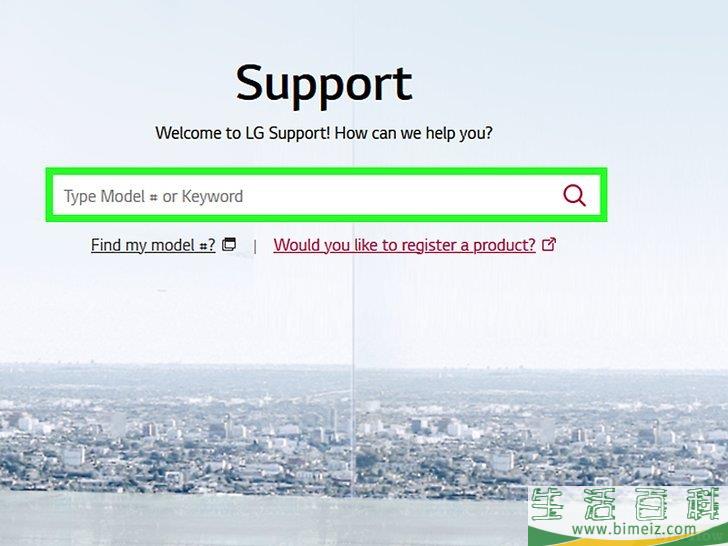
5联系制造商。
如果通过更改设置信息,你的设备还是没法联网,你可以向设备的制造商寻求帮助。广告
注意事项
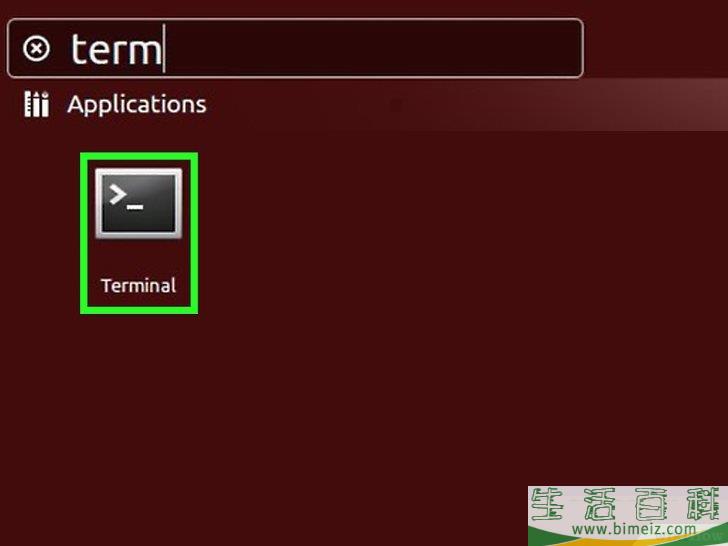
1打开命令行。 如果你不知道具体的方法,那么你需要查找相关说明,补充你的Linux基础知识。在进行下一步之前,你也许希望能够对命令行更熟悉。
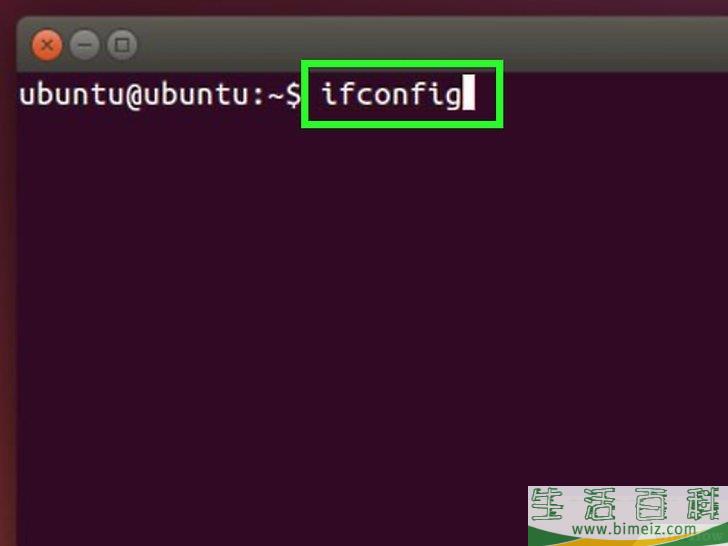
2输入“ifconfig”命令。 在命令行窗口中,输入“ifconfig”,然后按下回车键。
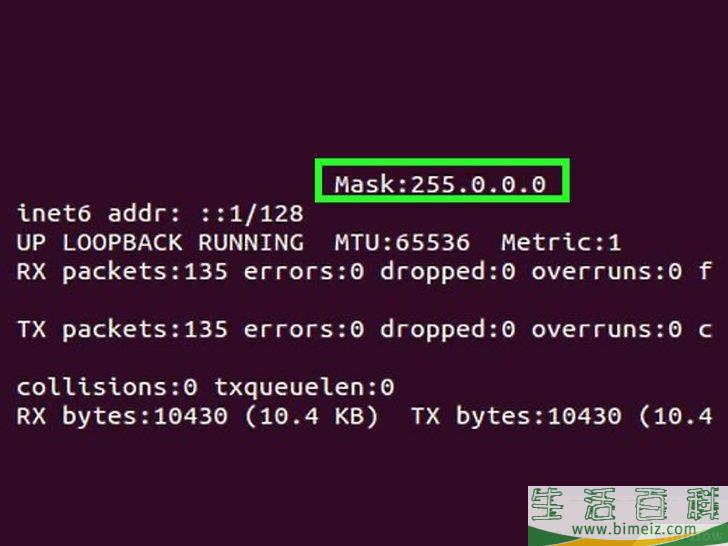
3找到子网掩码。 子网掩码前标注了“掩码”或“子网掩码”。子网掩码是以255开头的。广告
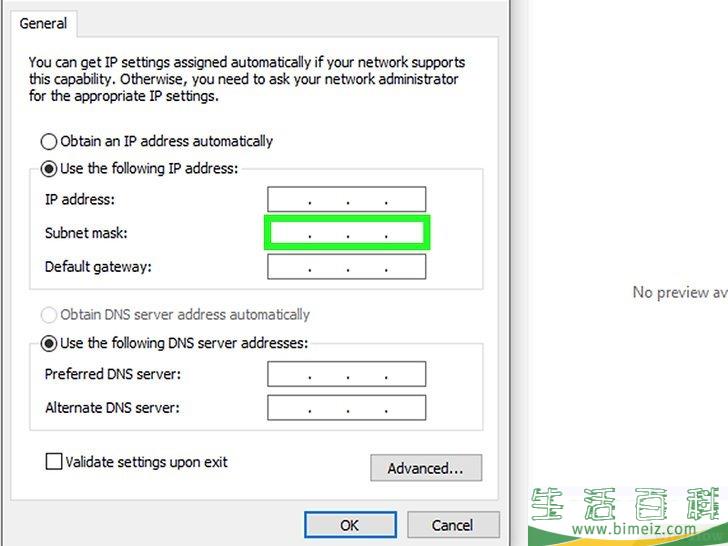
1使用和电脑一样的子网掩码。 当你设置智能电视或其他设备时,你会被要求输入子网掩码。这串数字是和你使用的本地网络相对应的。为了获得最好的效果,你需要按照上文的方法,找到电脑的子网掩码。你的设备需要设置相同的子网掩码。
- 如果你的设备还是无法正常连接,不要关闭网络信息。试着以它为参考,更改设备的设置。
- 如果电脑上没有子网信息,你可以填上255.255.255.0,这是最常用的家用网络子网掩码。
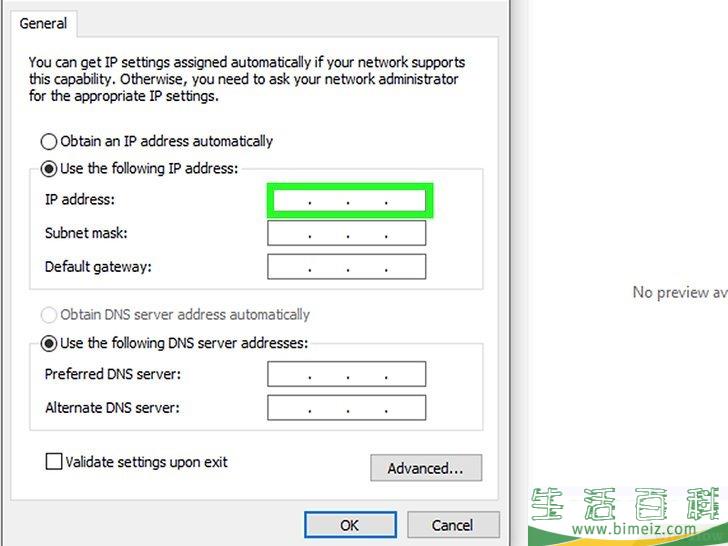
2更改IP地址。 如果你的设备还是没法上网,你需要查看IP地址。IP地址和子网掩码都显示在同一个窗口中。将设备的IP地址和电脑的IP地址进行比较。复制除了最后一个数字(最后一个句点后的数字)以外的IP地址,最后一个数字你可以随便填,只需要小于254就可以了。最好是在原来的数字上加上大于10的数字,这是因为附近的数字很可能被网络中的其他设备占用了。
- 比如,如果电脑的IP地址是192.168.1.3,那么最好将设备的IP地址设置为192.168.1.100。
- 如果你找不到电脑的IP地址,你可以查看路由器的标签,或者搜索“路由器的品牌+IP地址”。同样,你需要改变最后一组数字。
- 如果你什么也没有找到,你可以试试192.168.1.100、192.168.0.100、192.168.10.100或192.168.2.100。
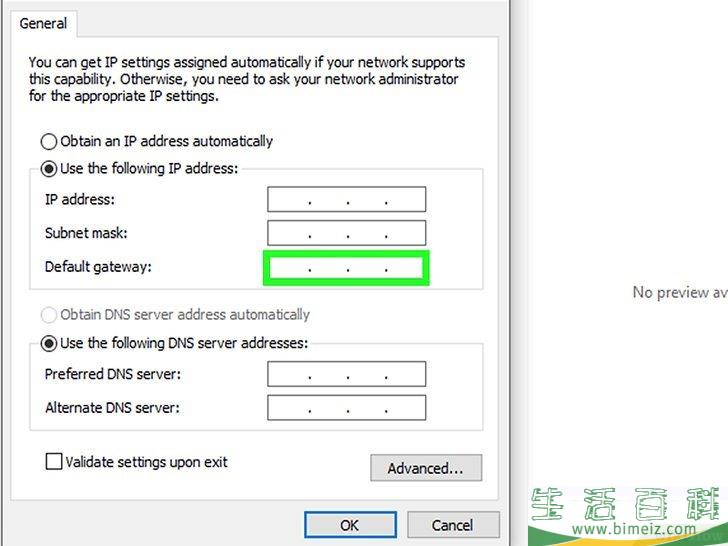
3设置网关。 设备的网关也需要和电脑上的网关一样,也是路由器的IP地址。大部分数字和设备的IP地址一样,除了最后一组数字要被换掉。
- 比如,如果网络中的设备的IP地址是192.168.1.3,你可以把网关设为192.168.1.1。
- 在任意浏览器中,输入“http://+网关”。 如果网关正确,你就能在浏览器中看到路由器的信息。
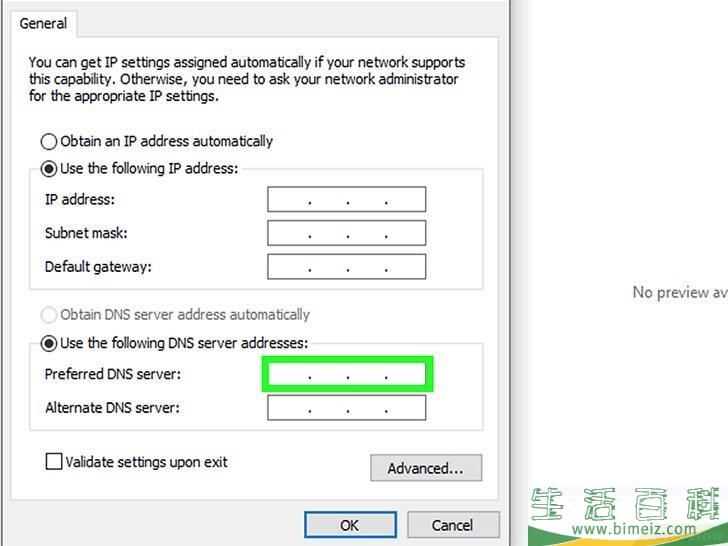
4设置成和电脑一样的DNS,或者和网关下方的数字一样。 你也可以在网上搜索“公共DNS”,找到更多的选择。
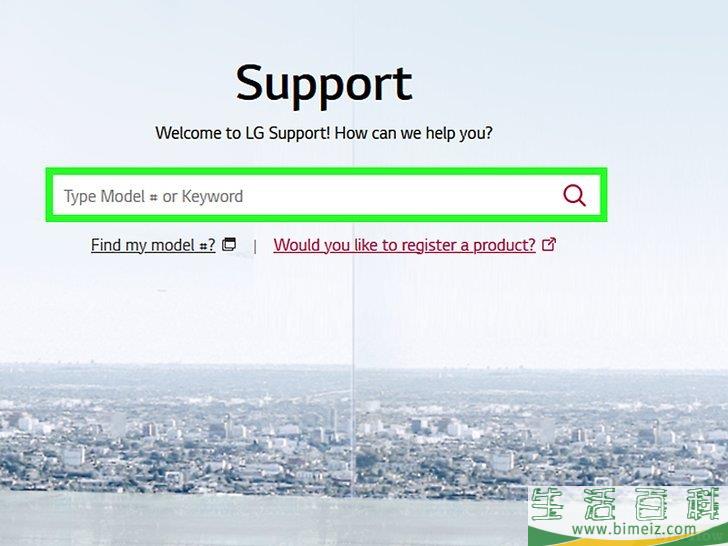
5联系制造商。 如果通过更改设置信息,你的设备还是没法联网,你可以向设备的制造商寻求帮助。广告
注意事项
警告
上一篇:怎么在Gumtree上发布广告
下一篇:怎么创建一个免费的电子邮箱地址







